Cómo utilizar Kuler para buscar y compartir temas de color en Photoshop CS6

Aprende a utilizar Kuler para buscar y compartir temas de color en Photoshop CS6, una herramienta esencial para tus proyectos gráficos.
Envolver texto en Adobe Illustrator CC no es lo mismo que envolver un regalo, ¡es más fácil! Un ajuste de texto obliga al texto a ajustarse a un gráfico, como se muestra en esta figura. Esta característica puede agregar un poco de creatividad a cualquier pieza.

El gráfico está obligando al texto a envolverlo.
Primero, cree un área de texto e ingrese texto o péguelo en ella. Luego, coloque una imagen en la que pueda envolver el texto. Siga estos pasos para ajustar el texto alrededor de otro objeto o grupo de objetos:
Seleccione el objeto de envoltura.
Este objeto es el que desea que envuelva el texto.
Asegúrese de que el objeto de ajuste esté encima del texto que desea envolver seleccionando Objeto → Organizar → Traer al frente.
Si está trabajando en capas, asegúrese de que el objeto de envoltura esté en la capa superior.
Elija Objeto → Ajustar texto → Crear.
Se ve un contorno del área de envoltura.
Ajuste el área de ajuste eligiendo Objeto → Ajuste de texto → Opciones de ajuste de texto.
Aparece el cuadro de diálogo Opciones de ajuste de texto, como se muestra en esta figura.
Tiene estas opciones: Desplazamiento especifica la cantidad de espacio entre el texto y el objeto de ajuste. Puede ingresar un valor positivo o negativo. Invertir envoltura envuelve el texto en el interior del objeto de envoltura en lugar de alrededor de él.
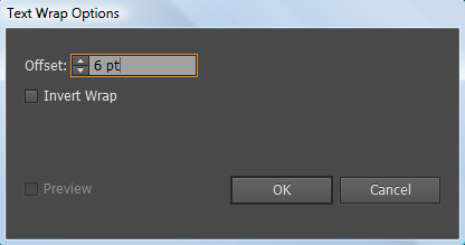
Ajuste la distancia entre el ajuste de texto y el objeto.
Cuando termine de realizar selecciones, haga clic en Aceptar.
Si desea cambiar el ajuste de texto en un momento posterior, seleccione el objeto y elija Objeto → Ajuste de texto → Opciones de ajuste de texto. Realice sus cambios y haga clic en Aceptar.
Si desea desenvolver el texto de un objeto, seleccione el objeto de ajuste y elija Objeto → Ajuste de texto → Liberar.
La herramienta Distorsión de sobre es una forma rápida de crear efectos interesantes con tu texto. Veamos dos métodos para ajustar texto con esta herramienta.
Es una de las formas más rápidas de ajustar texto en Illustrator. Esta opción tiene hasta 15 ajustes preestablecidos entre los que puede elegir fácilmente.
Veamos cómo funciona este método.
Paso 1: agrega texto a tu documento de Adobe Illustrator (presiona T en tu teclado o selecciona la herramienta Texto de la barra de herramientas).
Paso 2: seleccione el texto, vaya al menú superior y seleccione Objeto > Envelop Distort > Crear con Warp.

El estilo predeterminado es el arco horizontal con una curvatura del 50%.
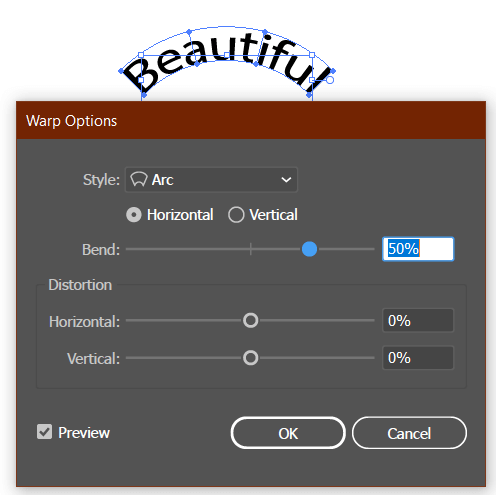
Haga clic en la opción desplegable de estilo para ver más opciones de estilo.
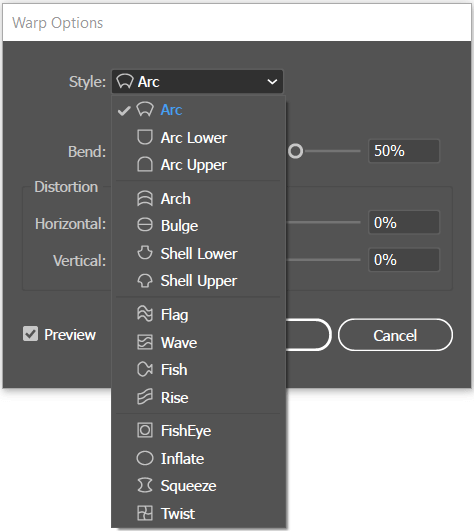
Vea cómo se ven los diferentes estilos preestablecidos.

Puede cambiar la orientación y ajustar la curvatura con el control deslizante. Puede distorsionar el texto moviendo las diapositivas Horizontal y Vertical en la sección de distorsión.

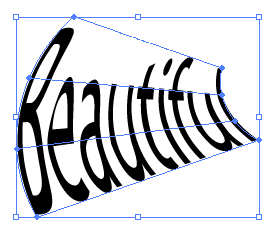
Haga clic en Aceptar una vez que esté satisfecho con el resultado.
Este método funciona bien para ajustar texto dentro de una forma personalizada.
Veamos cómo funciona esto.
Paso 1: escribe el texto que deseas ajustar en una forma.

Paso 2: crea una forma (asegúrate de que tu forma sea un camino cerrado). Recuerde cerrar los trazados al dibujar una forma con la herramienta Pluma.
Puedes utilizar la Herramienta Buscatrazos para convertirla en una forma única y unificada de otras formas.

Paso 3: Selecciona la forma y colócala encima del texto. (haga clic derecho y elija Organizar > Traer al frente).
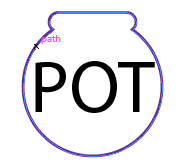
Paso 4: selecciona la forma y el texto, ve al menú superior y elige Objeto > Distorsionar envolvente > Crear con objeto superior.

Aprende a utilizar Kuler para buscar y compartir temas de color en Photoshop CS6, una herramienta esencial para tus proyectos gráficos.
Aprenda cómo utilizar las cuadrículas y guías de InDesign CS5 para alinear elementos de manera efectiva. Maximice su diseño utilizando las funcionalidades avanzadas de esta herramienta de diseño gráfico.
Descubre cómo utilizar las herramientas de dibujo en InDesign para crear formas y polígonos con precisión. Aprende técnicas esenciales y tips para mejorar tus publicaciones.
Aprende cómo crear y guardar rutas en Adobe Photoshop CS6. Descubre la importancia de convertir tu ruta de trabajo en una ruta guardada para evitar pérdidas.
Aprenda a crear y guardar estilos de párrafo en Adobe InDesign CS6 para optimizar su flujo de trabajo y facilitar la edición de su contenido.
Aprende a cambiar el ancho y el tipo de trazo en Illustrator CC con este tutorial completo que incluye la personalización de tapas, uniones y líneas discontinuas.
Aprende a ver y administrar los comentarios en documentos PDF utilizando Adobe Acrobat Creative Suite 5. Descubre los métodos más efectivos y eficaces para colaborar con revisores.
Puede utilizar la herramienta Instantánea en Adobe Acrobat CS5 para seleccionar tanto texto como imágenes y crear una imagen de un área determinada dentro de un archivo PDF. El resultado se conoce comúnmente como una captura de pantalla de una sección dentro de un archivo PDF. El resultado es una imagen y su texto no es […]
Diseñado para investigadores y científicos, las capacidades de medición en Photoshop CC son bastante poderosas. Puede medir casi cualquier cosa y contar el número de lo que sea en una imagen técnica, tal vez desde un microscopio o telescopio. Si conoce el tamaño exacto de cualquier elemento en una imagen, puede descubrir casi cualquier cosa […]
Cuando utiliza las herramientas Licuar en Adobe Creative Suite 5 (Adobe CS5) Illustrator, puede doblar objetos (hacerlos ondulados, pegajosos o puntiagudos) creando distorsiones simples o complejas. Las herramientas Licuar pueden lograr todo tipo de distorsiones creativas o extravagantes (dependiendo de cómo se mire) en sus objetos. Usted […]



